Rumus WORKDAY pada Excel berguna untuk menghitung tanggal kerja berikutnya berdasarkan tanggal awal dan jumlah hari kerja yang diinginkan.
Penjelasan Rumus WORKDAY Pada Excel
Rumus WORKDAY pada Excel adalah salah satu fungsi yang berguna untuk menghitung tanggal kerja berikutnya berdasarkan jumlah hari kerja tertentu dari tanggal awal yang diberikan.
Rumus ini sangat berguna dalam dunia bisnis dan keuangan untuk membantu dalam perencanaan jadwal kerja dan perhitungan tenggat waktu yang berhubungan dengan tanggal kerja.
Dalam penggunaannya, rumus WORKDAY memiliki dua argumen utama yaitu tanggal awal dan jumlah hari kerja yang ingin ditambahkan. Dengan rumus ini, Anda dapat dengan mudah menentukan tanggal kerja selanjutnya berdasarkan kebutuhan spesifik Anda.
Cara Menggunakan Rumus WORKDAY
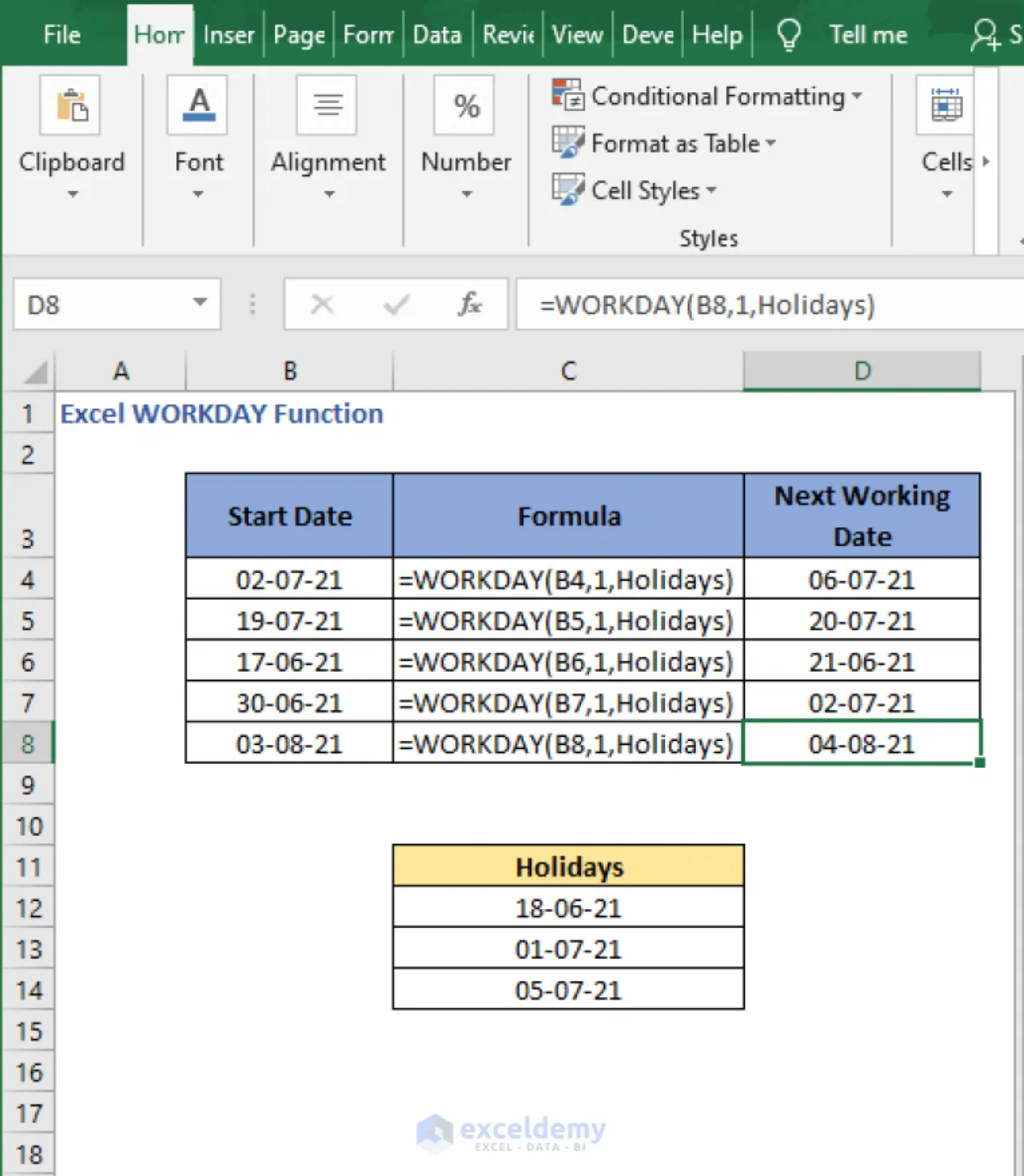
Rumus WORKDAY pada Excel adalah fungsi yang berguna untuk menghitung tanggal kerja berdasarkan jumlah hari kerja yang ditentukan. Untuk menggunakan rumus ini, berikut langkah-langkahnya:
- Menyusun syntax: Pertama, perlu dibuat syntax rumus WORKDAY yang terdiri dari =WORKDAY(start_date, days, [holidays]).
- Penjelasan parameter:
- start_date: Merupakan tanggal awal perhitungan.
- days: Menyatakan jumlah hari kerja yang ingin ditambahkan ke tanggal awal.
- holidays: Opsional, daftar tanggal libur yang ingin dikecualikan dari perhitungan.
- Contoh penggunaan rumus:
- Misalkan ingin mengetahui tanggal kerja 10 hari setelah tanggal 1 Januari 2022 tanpa memperhitungkan hari libur.
- Maka, rumus yang digunakan adalah =WORKDAY(“01/01/2022”, 10).
- Hasil akhir: Setelah mensintesis rumus sesuai kebutuhan, Excel akan memberikan hasil berupa tanggal kerja yang diinginkan berdasarkan parameter yang dimasukkan.
Contoh Rumus WORKDAY
Rumus WORKDAY pada Excel digunakan untuk menghitung tanggal kerja berikutnya berdasarkan jumlah hari kerja tertentu. Rumus ini sangat berguna dalam melakukan perencanaan jadwal kerja atau proyek.
Berikut adalah dua contoh penerapan rumus WORKDAY pada Excel:
- Contoh 1:
- Contoh 2:
Jika hari ini adalah tanggal 15 Februari 2022 dan Anda ingin mengetahui tanggal kerja ke-5 setelah hari ini, maka rumusnya akan seperti ini:
=WORKDAY(“15/02/2022”, 5)
Dengan menggunakan rumus di atas, Excel akan menghasilkan tanggal 22 Februari 2022, karena itu merupakan tanggal kerja ke-5 setelah tanggal awal.
Jika Anda memiliki daftar hari libur nasional yang ingin dikecualikan dari perhitungan, Anda dapat menambahkan rentang sel pada rumus WORKDAY. Misalnya, untuk menghitung tanggal kerja ke-10 setelah tanggal 1 Mei 2022 dengan mengecualikan 3 Mei 2022 sebagai hari libur, gunakan rumus berikut:
=WORKDAY(“01/05/2022”, 10, {“03/05/2022”})
Dengan rumus di atas, Excel akan menghasilkan tanggal 14 Mei 2022 sebagai tanggal ke-10 setelah tanggal awal, dengan mengabaikan hari libur yang telah ditentukan.
Kesimpulan
Rumus WORKDAY pada Excel sangat berguna untuk menghitung tanggal kerja dalam rentang waktu tertentu, membantu efisiensi perencanaan jadwal kerja.
